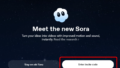最近のAIの進化って激しく、特にChatGPTは、僕たちの仕事や毎日をグッと楽にしてくれるとっても頼れる存在です。
でも、ChatGPTをもっともっと便利に使いこなしたい…と思ったことはありませんか?
そんな時に役立つのが「Chrome拡張機能」です。
なお、今回紹介する拡張機能は、ChatGPTの機能をもった拡張機能でなく、ChatGPTをさらに使いやすく便利にするための補助ツールです。
この記事では、そういったChatGPTをさらにパワーアップさせてくれるおすすめの拡張機能と、その入れ方をご紹介します!
拡張機能の入れ方
はじめに拡張機能の入れ方を解説します。
Chrome拡張機能の導入は非常に簡単です。基本的な手順は以下の通りです。
1.
Chromeウェブストアにアクセスする: Google Chromeブラウザを開き、アドレスバーに「chrome.google.com/webstore」と入力するか、「Chromeウェブストア」と検索してアクセスします。
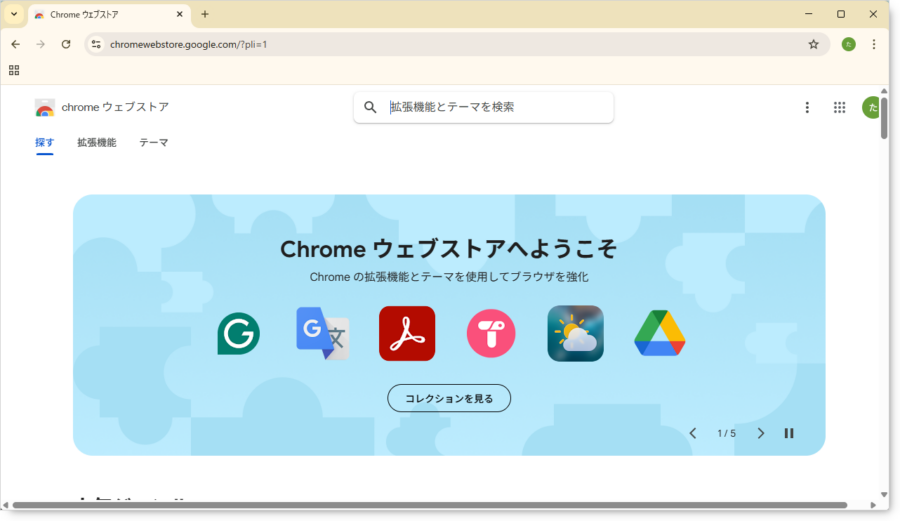
2.
拡張機能を検索する: ウェブストアの検索バーに、導入したい拡張機能の名前(例: 「PinFlux – Pin ChatGPT Chats」)を入力して検索します。
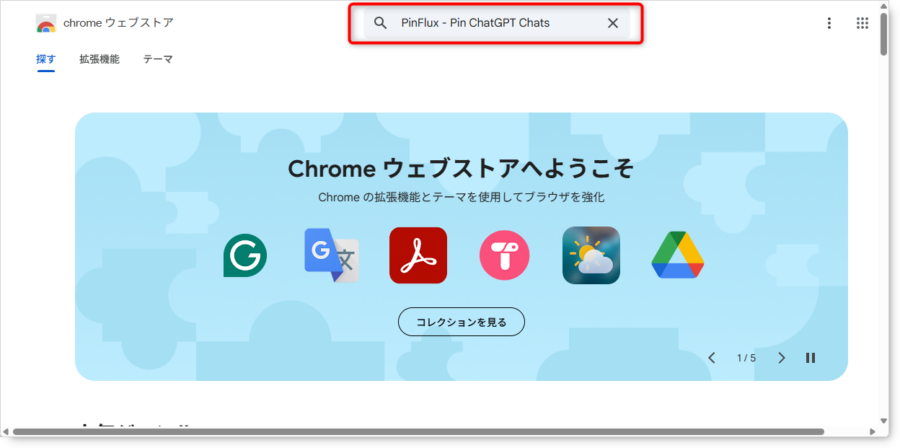
3.
一覧が表示されるので該当の拡張機能を選択します。
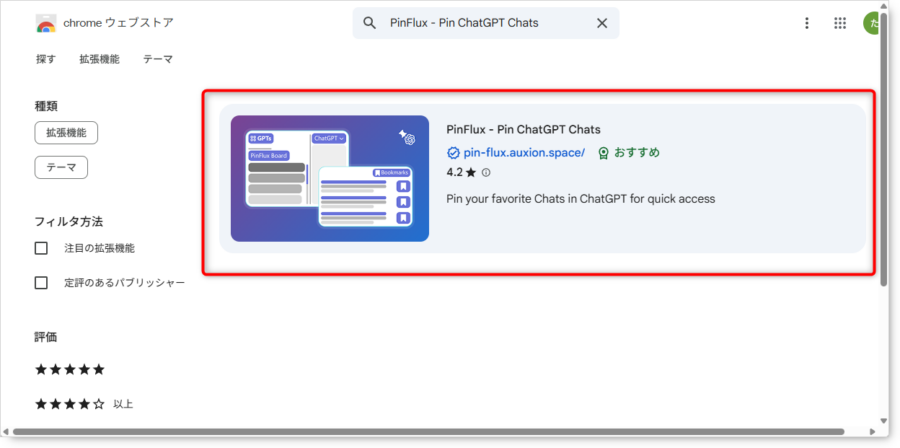
4.
拡張機能を追加する: 検索結果から目的の拡張機能を見つけ、「Chromeに追加」ボタンをクリックします。
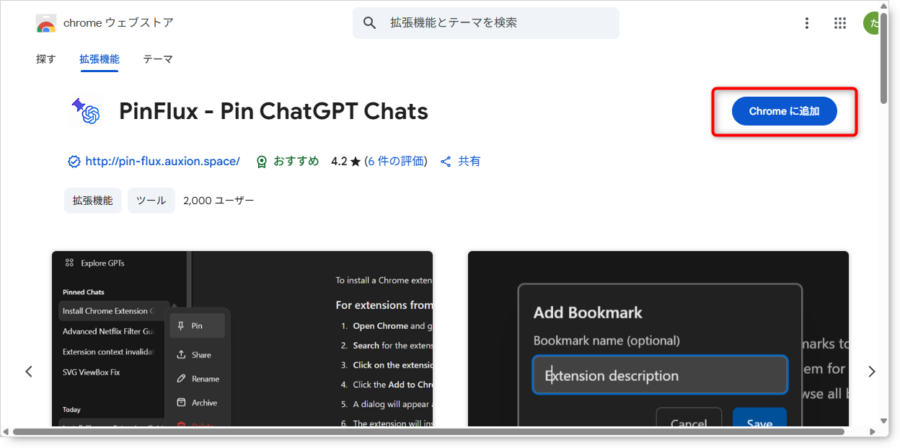
5.
確認と許可: 拡張機能が要求する権限が表示されるので、内容を確認し問題がなければ「拡張機能を追加」をクリックします。
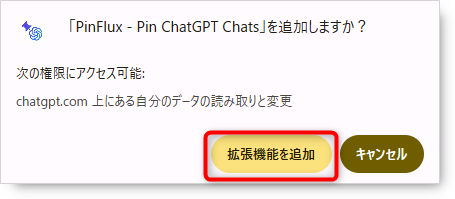
6.
インストール完了: インストールが完了すると、Chromeブラウザのツールバーに拡張機能のアイコンが表示されます。アイコンをクリックするか、設定メニューから管理できます。
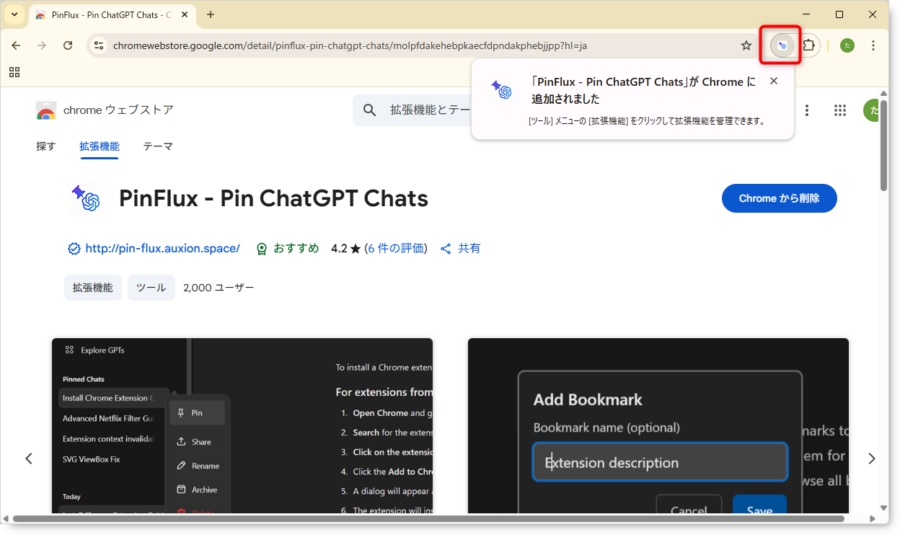
おすすめ拡張機能
たくさんある拡張機能の中から、特に人気で使いやすいものをピックアップしてご紹介します。
それぞれの機能や、おすすめのポイントついてもわかりやすく説明しますので、ぜひ参考にしてみてください!
PinFlux – Pin ChatGPT Chats
Chrome拡張機能「PinPlux」は、ChatGPTをより便利に活用するためのサポートツールです。最大の特徴は、ChatGPTで得た回答や気になるテキストを「ピン留め」して整理できる点にあります。
通常、ChatGPTとのやり取りはどんどん流れてしまい、後から参照したい内容を探すのに手間がかかりますが、PinPluxを使えば重要な情報をすぐに保存・管理できます。また、ピン留めした内容をタグ付けして整理できるため、学習メモやリサーチ、アイデア収集などに役立ちます。
特に、日常的にChatGPTを使っている人にとって、必要な情報を素早く振り返れるのは大きなメリットです。
つまり、PinPluxは「ChatGPTを単なる会話ツールから、効率的な知識管理ツールへと進化させる」便利な拡張機能といえるでしょう。
PinFlux – Pin ChatGPT Chatsの使い方
ピン留めしたいチャットの三点リーダーから「Pin」を選択します。
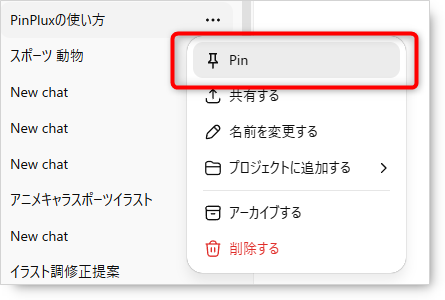
上段の「PinFlux Board」というところに、ピン留めしたチャットのみが表示されるます。
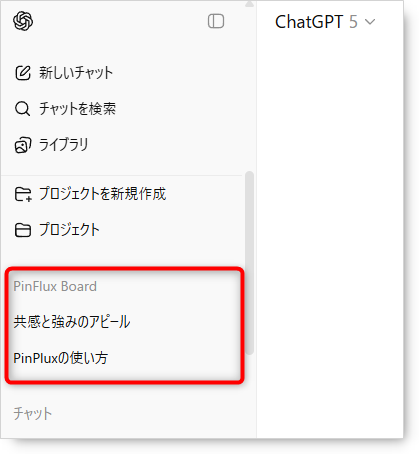
ChatGPT Folders Organizer – FolderMate: for GPT, Gemini, Grok
「ChatGPT Folders Organizer – FolderMate」は、ChatGPTをはじめ、Google GeminiやxAIのGrokといった生成AIツールの会話履歴をフォルダで整理できるChrome拡張機能です。
通常、これらのAIとのやり取りは一覧表示されるだけで、長く使っていると必要な会話を探すのに時間がかかります。
FolderMateを使えば、会話をテーマ別や用途別にフォルダへ分類できるため、学習メモ、リサーチ、業務プロジェクトなどを効率的に管理可能です。
標準機能との違いは「整理の柔軟性」です。ChatGPTなどでは会話履歴は時系列で並ぶのみですが、この拡張機能ではユーザー自身がフォルダを作成し、ドラッグ&ドロップ感覚で振り分けられます。
そのため、複数のAIを横断的に使う人や、プロジェクトごとに会話を整理したい人に特に便利です。
つまりFolderMateは、「AIとのやり取りをただの履歴ではなく、体系化されたナレッジベースに変える」ための強力な整理ツールといえるでしょう。
ChatGPT Folders Organizer の使い方
右下にフォルダマークが表示されるのでクリックします。
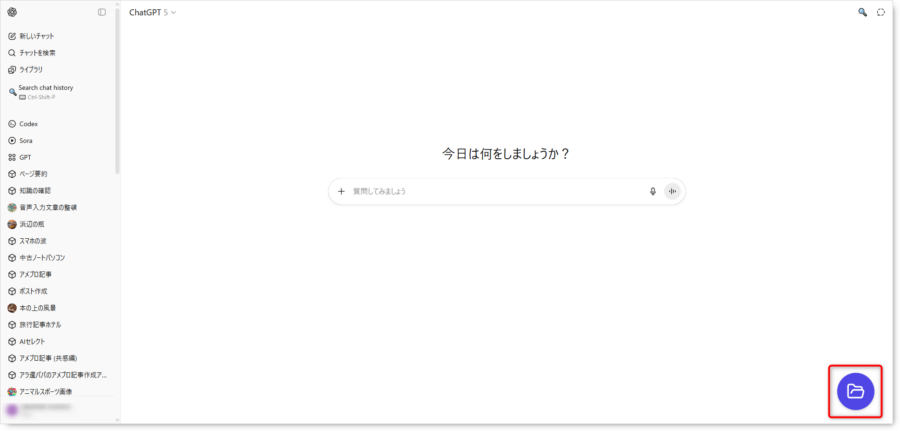
右側にメニューが表示されるので「Add Folder」をクリックします。
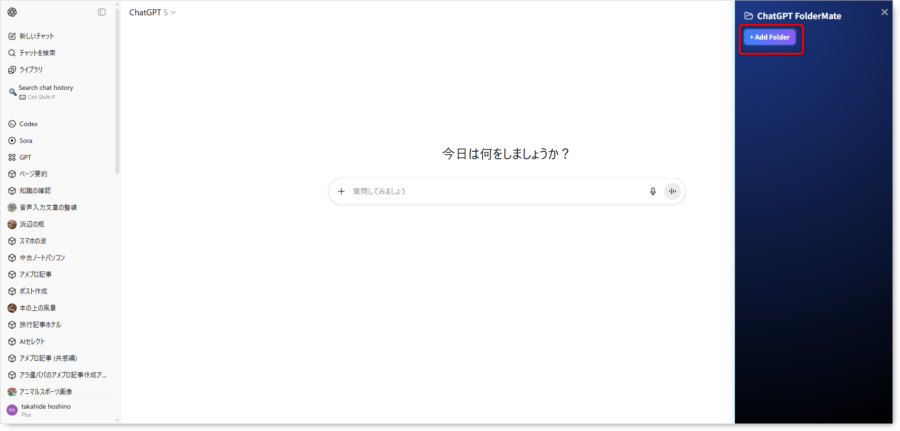
フォルダ名を入力したらSaveボタンをクリックします。
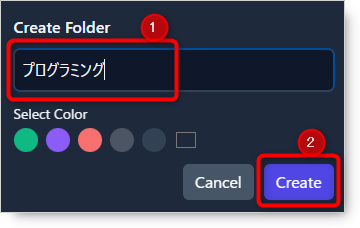
作成されたフォルダの追加マークをクリックします。
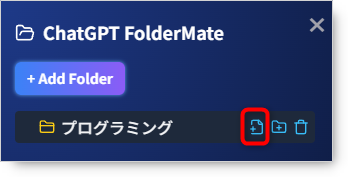
一覧が表示されるのでフォルダに入れたいチャットを選択します。
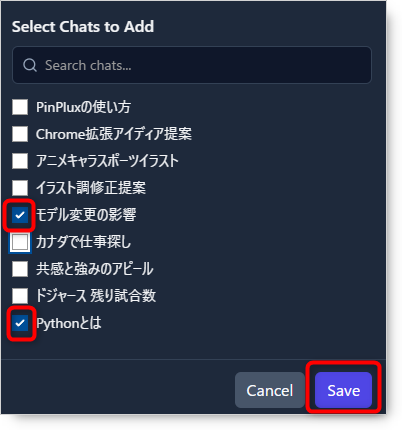
フォルダにチャット入り、ここからチャットにアクセスできます。
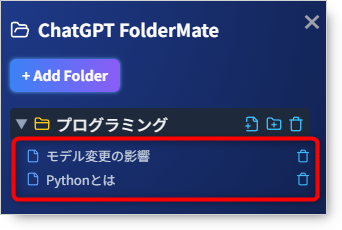
サブフォルダ化も可能です。
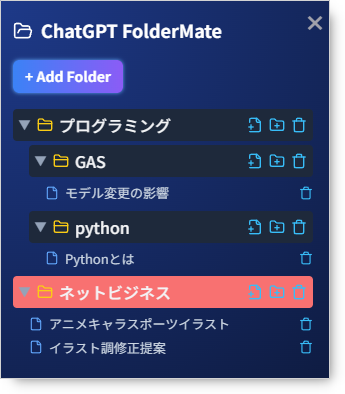
AI質問ナビゲーター
「AI質問ナビゲーター」は、Claude、ChatGPT、Geminiに対応した拡張機能で、各チャット画面上で動作します。
最大の特徴は、会話の中からユーザーの「質問」とAIの「回答」を自動で識別し、質問を一覧表示してくれる点です。
表示された質問をクリックすれば、そのやり取りがあった箇所へ瞬時にジャンプできるため、長い会話の中でも必要な情報に素早くアクセスできます。
さらに、サイドバー形式で表示されるので、会話の邪魔をせず自然に利用できるのも利点です。
新しく追加された質問もリアルタイムで検出してリストに反映されるため、継続的なやり取りでも快適に使えます。
加えて、プライバシー面への配慮として、外部サーバーにデータを送信せずローカル環境で処理される設計となっている点も安心材料です。
つまり「AI質問ナビゲーター」は、会話を時系列で追うしかなかった従来の使い方を一歩進め、質問中心に整理された“見やすいナビゲーション”を実現する拡張機能といえるでしょう。
AI質問ナビゲーターの使い方
質問をすると自動で質問一覧を作成していくので準備などは必要ありません。
一覧からジャンブしたい質問をクリックをその質問の位置までスクロールします。
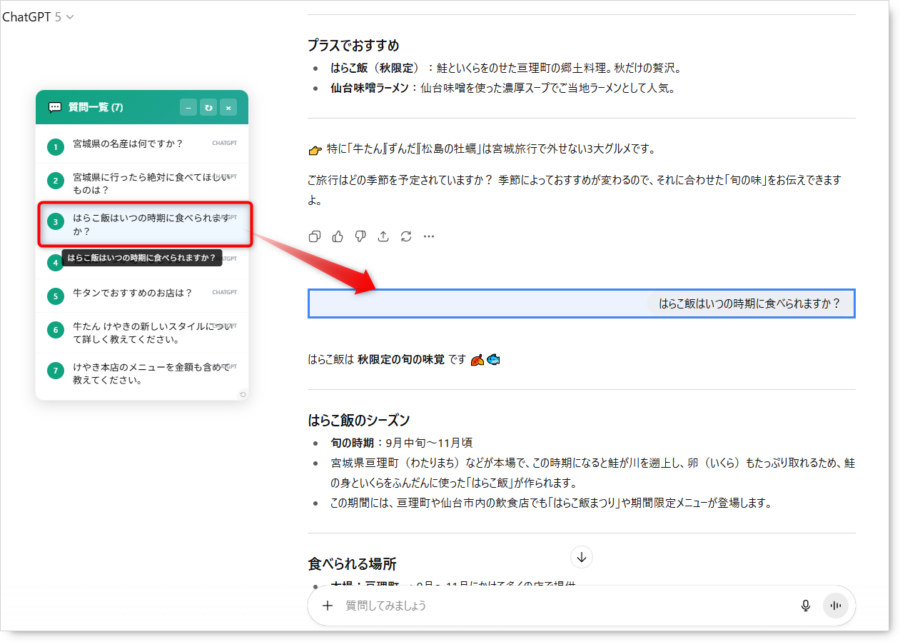
Searchable ChatGPT: search GPT conversation history
「Searchable ChatGPT: search GPT conversation history」は、ChatGPTとの過去の会話履歴を検索できるようにするChrome拡張機能です。
通常のChatGPTでは、会話を振り返る際にスクロールして探す必要があり、特定のやり取りを見つけるのに時間がかかることがあります。
一方、この拡張機能を導入すると、キーワード検索で過去の対話を素早く探し出せるため、効率的に情報を再利用できます。
標準機能との大きな違いは「検索性」です。ChatGPTのデフォルトでは、履歴は保存されてもテキスト検索機能がなく、特定のフレーズや回答をピンポイントで探すのは困難です。
しかし「Searchable ChatGPT」を使えば、資料探しや過去のアイデアの再確認、作業ログの確認などに役立ち、特に長期間にわたってChatGPTを利用するユーザーにとって大きな利便性をもたらします。
つまり、この拡張機能は「ChatGPTの会話を“資産”として活用する」ための強力なサポートツールといえるでしょう。
Searchable ChatGPT: search GPT conversation historyの使い方
拡張機能をインストールすると左のメニューに追加されるのでここから検索できます。
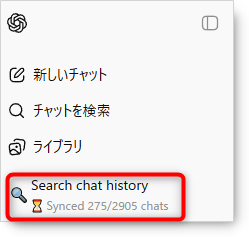
インストール直後はインデックスを作成するので少し時間が必要です。
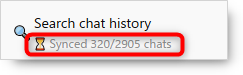
完全一致、あいまい検索の切り替えも可能です。
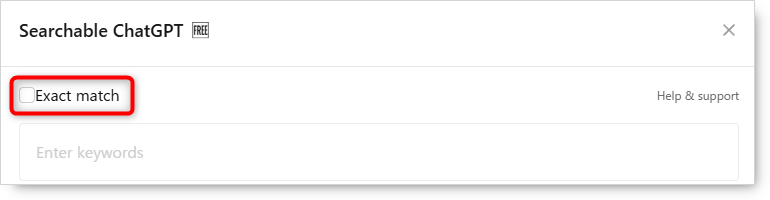
なお無料版では3件まで結果が表示されます。
DeclutterGPT – Bulk Delete & Archive Chats
「DeclutterGPT – Bulk Delete & Archive Chats」は、ChatGPTのチャット履歴を一括で整理できるChrome拡張機能です。
複数の会話を一つずつ削除・アーカイブするのは手間ですが、この拡張を使えばチェックボックスで複数選択し、一度に操作できます。
主な特徴は以下のとおりです:
Bulk Delete(複数削除):複数チャットを選んでまとめて削除できます。
Bulk Archive(複数アーカイブ):削除はせずアーカイブに移すことで履歴を整理可能。
プレビュー機能:選択したチャットを操作前に確認できるため、誤削除を防ぎやすい。
無限スクロール対応:大量のチャット履歴があってもスムーズに動作する設計。進捗バー・数表示:実行中の処理状況が見える UI を備えている。
プライバシー配慮:トークンや会話 ID はブラウザ内のローカルストレージやメモリで扱われ、拡張機能が外部サーバーに送信することはないと明記されている。
この拡張は、ChatGPTを頻繁に使い、多くのチャット履歴が溜まるユーザーにとって特に有用です。
たとえば、プロジェクト単位で重要なログを残しつつ不要な過去の会話を削除したい場合、大量に整理したい場合などに時間と手間を大幅に節約できます。
DeclutterGPT – Bulk Delete & Archive Chatsの使い方
ブラウザ上部の拡張機能からDeclutterGPTをクリックしてダイアログを表示します。
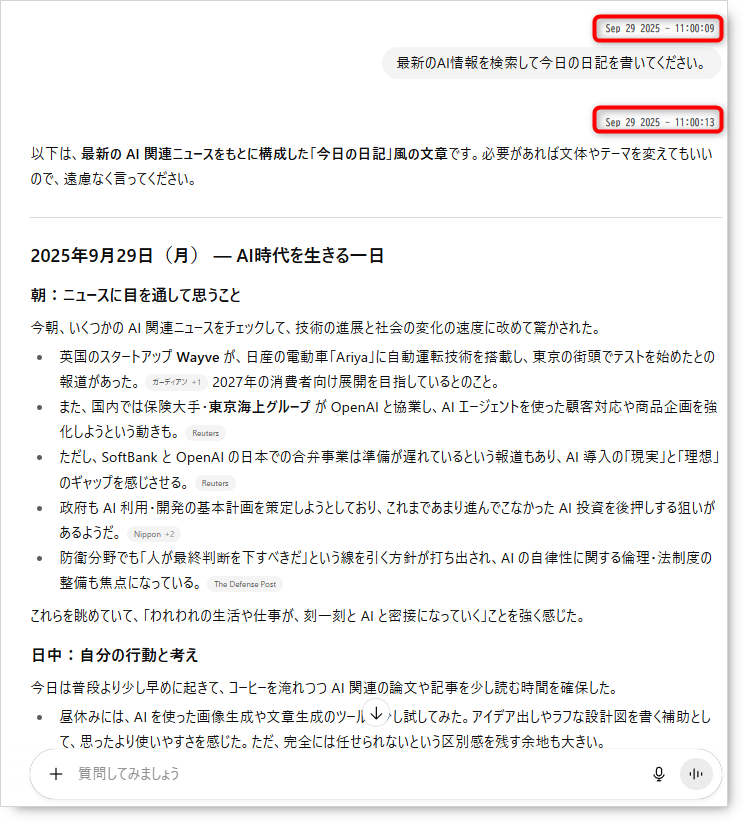
「Select Conversations」をクリックします。
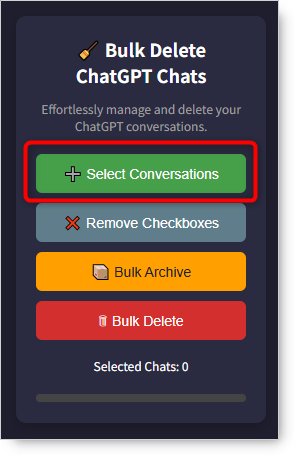
「Select Conversations」をクリックすると左のメニューのチャット一覧にチェックボックスが表示されるので削除したいチャットのチェックボックスをクリックします。
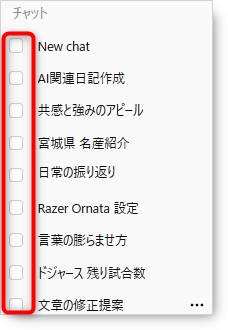
削除したいチャットにチェックを入れたら再度ダイアログを表示して「Buld Delete」をクリックします。
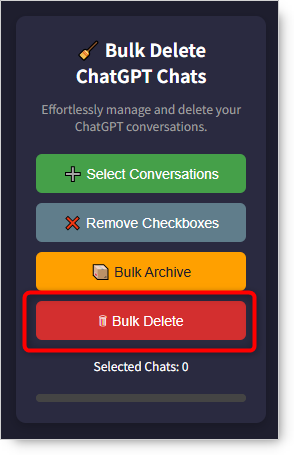
確認のメッセージが表示されるので「OK」ボタンをクリックすると選択されたチャットが削除されます。
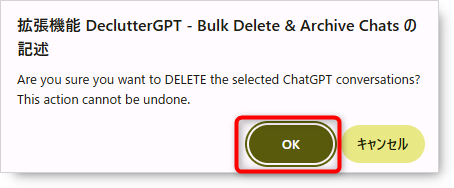
なお、「Select Conversations」をクリックしてもチェックボックスが表示されないことがよくあります。
このような場合は、再描画して、読み込みを十分に待ってから「Select Conversations」をクリックすると良さそうです。
ChatGPT Timestamp
「ChatGPT Timestamp」は、ChatGPTの各メッセージに送信時刻を表示できるChrome拡張機能です。
標準のChatGPTでは、会話に日時情報が付かないため「このやり取りはいつだったか」を振り返るのが難しい場面があります。
この拡張機能を導入すれば、ユーザーの質問もAIの回答もそれぞれにタイムスタンプが付与され、作業ログや学習記録として活用する際に大きな助けとなります。
特に、複数日にわたるやり取りや業務でChatGPTを利用している人にとって、時系列の把握は欠かせないポイントです。
拡張機能自体は軽量で、外部サーバーにデータを送信せずローカル処理で動作するため安心して利用できます。
オン/オフの切り替えも可能で、必要なときだけ時刻を表示できる点も便利です。
まさに「会話を単なるテキストから、時間情報を伴う信頼性の高い記録へ変える」実用的なツールといえるでしょう。
ChatGPT Timestampの使い方
拡張機能を追加すると自動的に日付が表示されるようになります。
過去のチャットも同様に日付が表示されます。
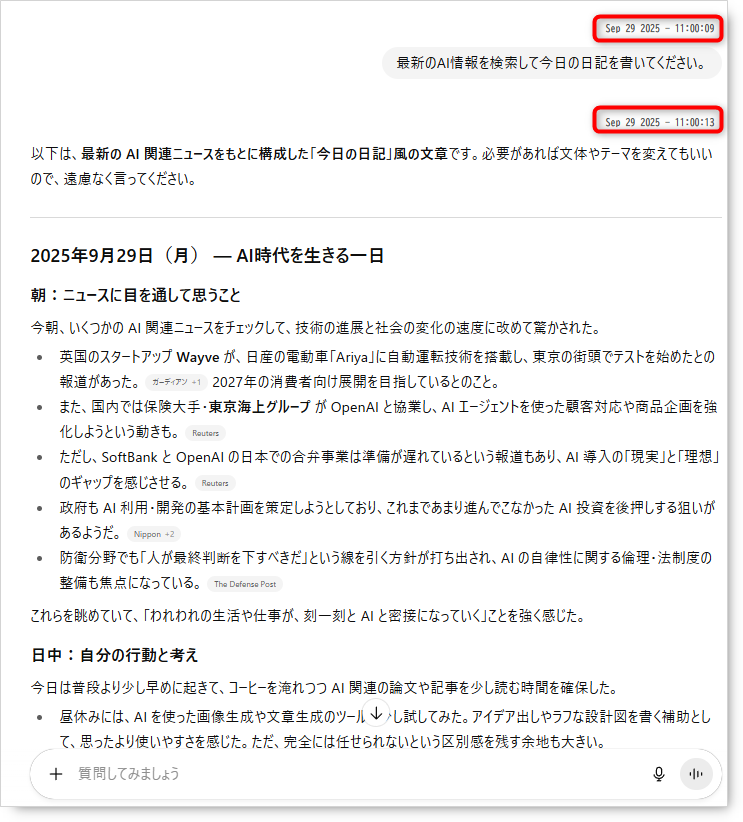
ChatGPT Ctrl+Enter Sender
「ChatGPT Ctrl+Enter Sender」は、ChatGPTをより快適に使うためのChrome拡張機能です。
通常、ChatGPTの入力欄では送信がEnterキーに割り当てられており、改行したい時に誤って送信してしまうことがあります。
この拡張機能を導入すると、送信操作が「Ctrl+Enter」に変更され、通常のEnterキーは改行専用として利用できるようになります。
結果として、長文の作成や整形がスムーズになり、思考を中断されずに入力を続けられるのが大きな利点です。
また、チャットの内容をより丁寧にまとめたいユーザーや、業務で頻繁に長文をやり取りする場面でも活躍します。
設定はシンプルで、インストール後すぐに機能が有効化されるため、初心者でも安心して利用できます。
入力効率と誤送信防止を両立させたい方にとって、実用性の高い拡張機能といえるでしょう。
ChatGPT Ctrl+Enter Senderの使い方
この拡張機能をインストールするだけで、Enterキーを押下すると改行され、「Ctrl+Enter」を押下すると送信されるようになります。
ChatGPTだけでなく、他のサイトでも有効になり、設定からそれらを個別に設定することが可能です。
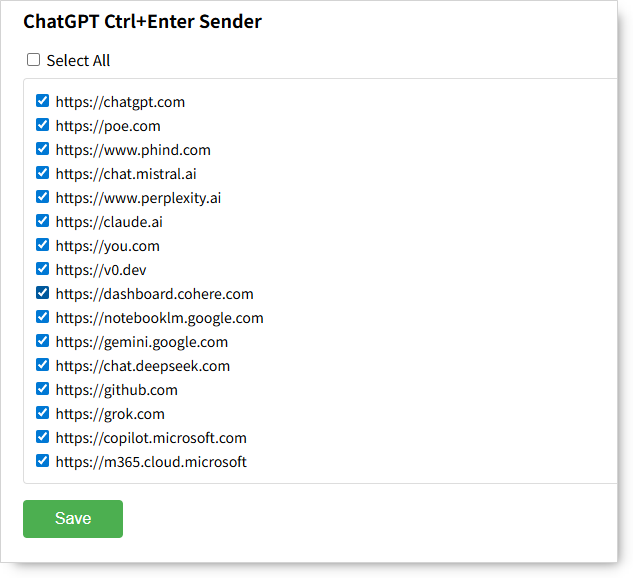
Superpower ChatGPT
Superpower ChatGPTは、ChatGPTに「スーパーパワー」を拡張するChromeやFirefoxの拡張機能で、フォルダ管理・検索機能・プロンプト管理・エクスポート機能など、多彩な追加機能を提供します。
主な特徴
会話をフォルダ/サブフォルダに整理、色分けやドラッグ&ドロップが可能
過去のチャット全文検索・ハイライト表示機能
メッセージのピン留め、タイムスタンプ、縮小ビュー(ミニマップ)など UI 補助機能
複数プロンプト/プロンプトチェーン管理、自動展開メニュー、過去使用プロンプトの履歴保存などのプロンプト補助機能
会話のエクスポート(PDF/テキスト/Markdown/JSON)や画像ギャラリー機能(プロ版)
標準ChatGPTとの違い
通常のChatGPTでは会話履歴が時系列で並ぶだけで、キーワード検索、整理機能、プロンプト管理、エクスポートといった拡張性はありません。
Superpower ChatGPTは、これら「履歴を活かす・プロンプトを再利用する」ための機能を追加する点で差別化されています。
使いどころ・メリット
長期にわたりChatGPTを活用していて過去の対話を振り返ることが多い人
複数テーマ/プロジェクトごとに会話を整理したい人
よく使うプロンプトをストックして効率的に再利用したい人
レポート作成や資料作りでチャット内容をエクスポートして記録したい人
ただし、多機能ゆえに動作の重さ/設定の複雑さ/安定性に課題を感じたというユーザーの声もあります。
そのため、導入前には自分の利用スタイルと拡張機能の負荷等を見極めておくことをおすすめします。
使い方についてはここでは説明しきれないので別の記事で解説さえていただきます。
以上、ChatGPTをさらに使いやすく便利にするための拡張機能を7つ紹介させていただきました。
なお、拡張機能は増やしすぎると動作が重くなるため、一度使ってみて、自分に必要なものだけを導入することをおすすめします。